Dettagli sullo spazio di archiviazione basato sulla capacità in Dataverse
Nota
La nuova e migliorata interfaccia di amministrazione di Power Platform è ora disponibile in anteprima pubblica. La nuova interfaccia di amministrazione è stata progettata per essere più facile da usare, con una navigazione orientata alle attività che consente di ottenere risultati specifici più velocemente. Pubblicheremo documentazione nuova e aggiornata man mano che la nuova interfaccia di amministrazione di Power Platform passerà alla disponibilità generale.
Se hai acquistato spazio di archiviazione nell'aprile 2019 o in seguito, o hai effettuato vari acquisti di spazio di archiviazione prima e dopo aprile 2019, vedrai il diritto per la capacità di archiviazione e l'utilizzo per database, file e log come attualmente visualizzato nell'interfaccia di amministrazione di Microsoft Power Platform.
Il volume di dati continua a crescere esponenzialmente, man mano che le aziende avanzano nel loro percorso di trasformazione digitale e riuniscono i dati nell'organizzazione. Le moderne applicazioni aziendali devono supportare nuovi scenari aziendali, gestire i nuovi tipi di dati e aiutare le organizzazioni a gestire la crescente complessità dei requisiti di conformità. Per supportare le crescenti esigenze delle organizzazioni moderne, le soluzioni di archiviazione dei dati devono evolversi continuamente e fornire la giusta risposta per supportare le esigenze aziendali in espansione.
Stiamo implementando questa funzionalità ora, quindi rileggi questo articolo in seguito se la tua esperienza utente varia dai seguenti contenuti.
Nota
Per informazioni sulle licenze, consulta la Guida sulle licenze di Power Apps e Power Automate.
Se hai acquistato l'abbonamento Dynamics 365 tramite un partner Microsoft, contattalo per gestire la capacità di archiviazione. I passaggi seguenti non si applicano agli abbonamenti basati sui partner.
Licenze per il modello di archiviazione basato su capacità di Microsoft Dataverse
Le seguenti licenze forniscono capacità utilizzando il nuovo modello di archiviazione. Se disponi di una di queste licenze, vedrai il report sul nuovo modello:
- Capacità per database di Dataverse per app
- Capacità per file di Dataverse per app
- Capacità per log di Dataverse per app
Per vedere se disponi di una di queste licenze, accedi all'interfaccia di amministrazione di Microsoft 365 quindi vai a Fatturazione>Licenze.
Nota
Se hai un mix di licenze del modello legacy e le summenzionate licenze per il nuovo modello, vedrai il report sul nuovo modello.
Se non hai nessuna delle licenze del modello legacy e nemmeno le summenzionate licenze per il nuovo modello, vedrai il report sul nuovo modello.
Verifica del modello di archiviazione basato su capacità di Microsoft Dataverse
Accedi all'interfaccia di amministrazione di Power Platform e seleziona un ambiente.
Seleziona Risorse>Capacità>scheda Riepilogo.
Visualizza i dati nella pagina Riepilogo.
Per visualizzare la pagina Riepilogo, l'utente deve avere uno dei seguenti ruoli:
- Amministratore tenant
- Amministratore Power Platform
- Amministratore di Dynamics 365
In alternativa, un utente con uno qualsiasi dei ruoli sopra menzionati ha la possibilità di concedere le autorizzazioni all'ambiente amministratore per visualizzare la scheda Riepilogo capacità all'interno della pagina Impostazione tenant.
Il nuovo modello di archiviazione di licenze è simile alla seguente immagine.
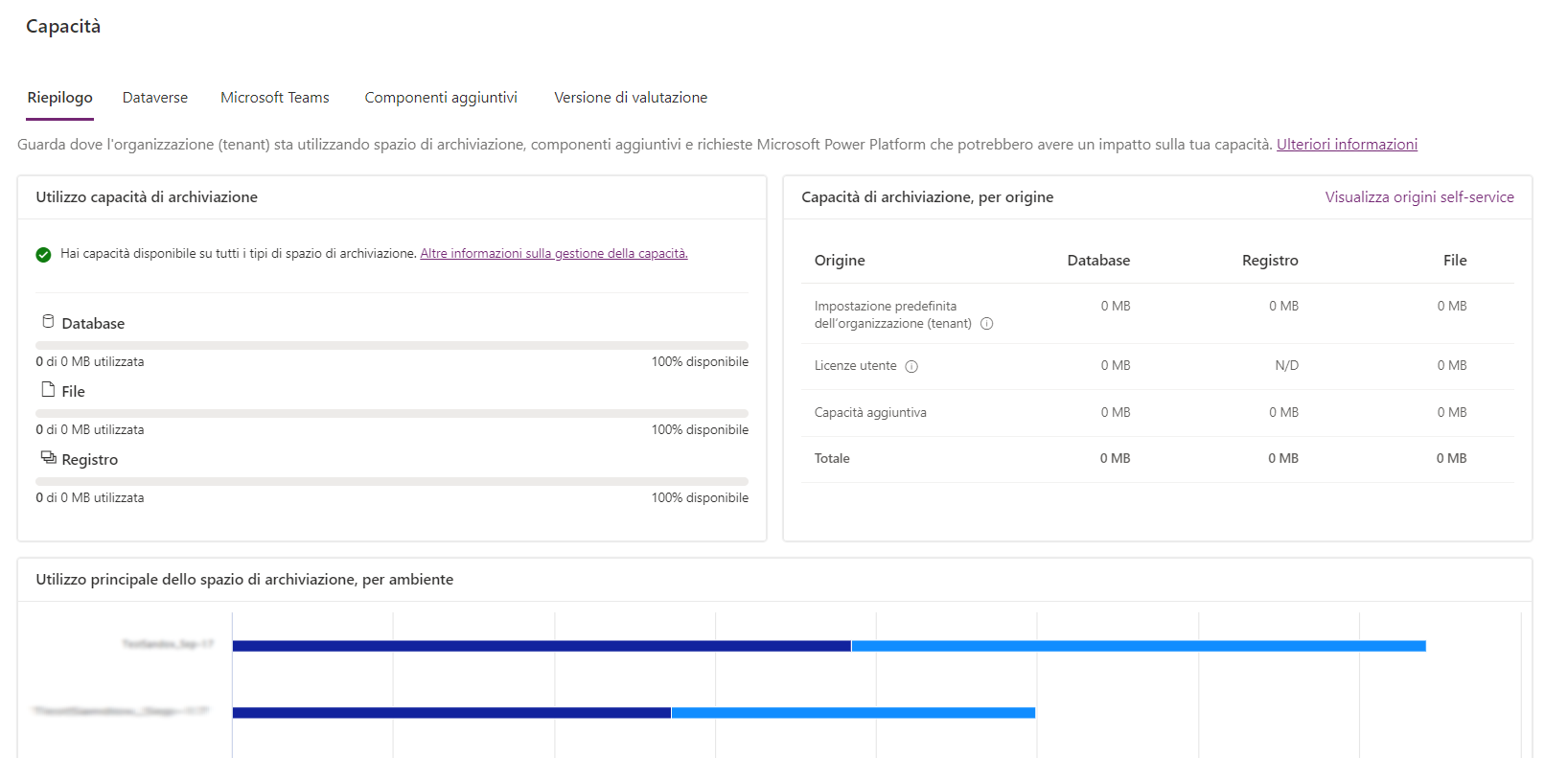
Dettagli della pagina Capacità
Scheda Riepilog
Questa pagina fornisce una visualizzazione a livello tenant di dove l'organizzazione sta utilizzando la capacità di archiviazione.
Per visualizzare la pagina Riepilogo, seleziona Risorse>Capacità>scheda Riepilogo.
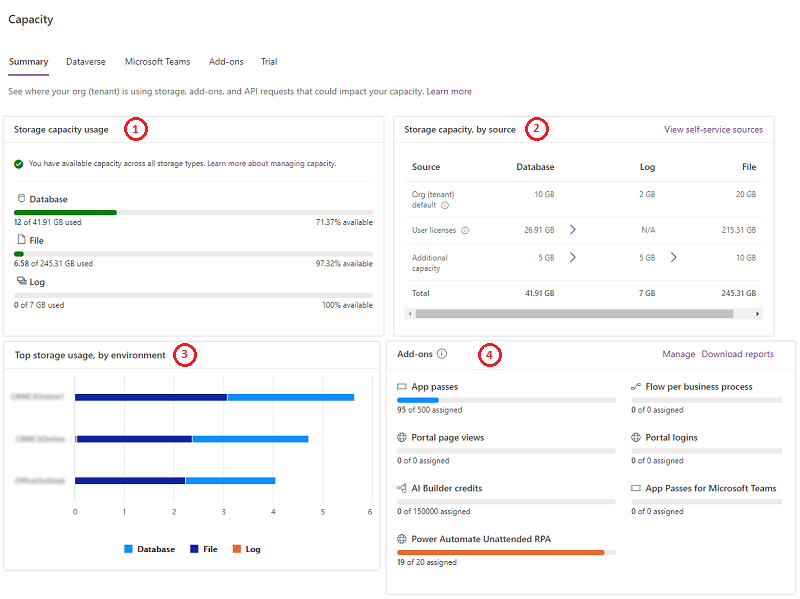
Tutte le tabelle di Dataverse, comprese le tabelle di sistema, sono incluse nei rapporti sulla capacità di archiviazione.
| Numero | Descrizione |
|---|---|
| (1) |
Utilizzo capacità di archiviazione
|
| (2) |
Capacità di archiviazione, per origine
|
| (3) | Utilizzo principale dello spazio di archiviazione, per ambiente: gli ambienti che consumano più capacità |
| (4) | Componenti aggiuntivi: dettagli sull'utilizzo dei componenti aggiuntivi per la tua organizzazione. Vedi Visualizzare componenti aggiuntivi per la capacità nell'interfaccia di amministrazione di Power Platform |
I file effettivi come .pdf (o qualsiasi altro tipo di file allegato) sono archiviati nell'archiviazione file. Tuttavia, alcuni attributi necessari per accedere ai file sono archiviati anche nel database.
Scheda Dataverse
Questa pagina contiene informazioni simili alla scheda Riepilogo ma con una visualizzazione a livello di ambiente di dove l'organizzazione utilizza la capacità.
Nota
Non ci sono limiti tecnici alle dimensioni di un ambiente Dataverse. I limiti menzionati in questa pagina sono limiti di diritto basati sulle licenze del prodotto acquistate.
Per visualizzare la pagina Capacità di archiviazione, seleziona Risorse>Capacità>scheda Dataverse.
Nota le seguenti funzionalità:
| Funzionalità | Descrizione |
|---|---|
| Download | Seleziona Scarica sopra l'elenco degli ambienti per scaricare un file .CSV di Excel con informazioni di archiviazione di alto livello per ogni ambiente che l'amministratore connesso ha il permesso di vedere nell'interfaccia di amministrazione di Power Platform. |
| Cerca | Usa Ricerca per cercare in base al nome e al tipo di ambiente. |
| Dettagli | Vedi la sezione successiva per l'utilizzo del pulsante Dettagli ( ) per visualizzare l'analisi della capacità dell'ambiente. ) per visualizzare l'analisi della capacità dell'ambiente. |
| Suggerimento ambiente predefinito | L'utilizzo dello spazio di archiviazione calcolato in questa visualizzazione mostra solo ciò che è sopra la capacità inclusa dell'ambiente predefinito. I suggerimenti sugli strumenti indicano come visualizzare l'utilizzo effettivo nella sezione Dettagli. |
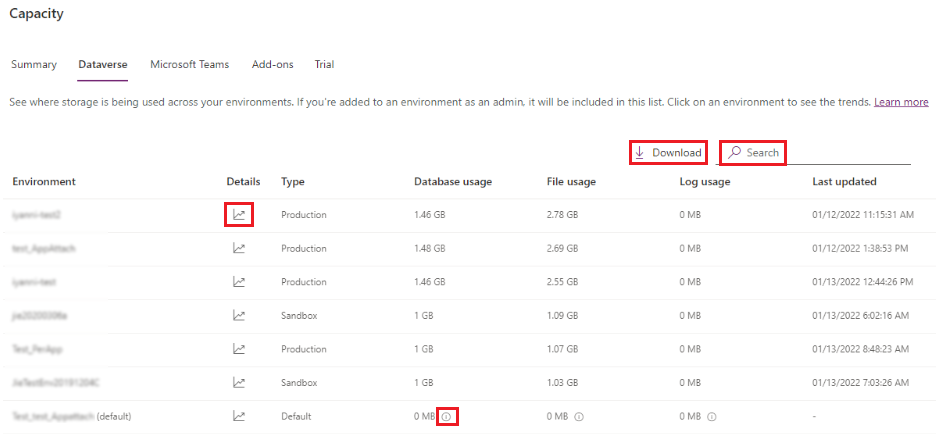
Nota
- I seguenti ambienti non vengono presi in considerazione per la capacità e sono visualizzati come 0 GB:
- Microsoft Teams
- Versione di valutazione
- Anteprima
- Supporto
- Sviluppatore
- L'ambiente predefinito include la seguente capacità di archiviazione: capacità del database Dataverse di 3 GB, capacità dei file Dataverse di 3 GB e capacità del registro Dataverse di 1 GB.
- Puoi selezionare un ambiente che mostra 0 GB, quindi vai alla pagina di analisi della capacità dell'ambiente per visualizzare il consumo effettivo.
- Per l'ambiente predefinito, la visualizzazione dell'elenco mostra solo la quantità di capacità utilizzata oltre la quota inclusa. Seleziona il pulsante Dettagli (
 ) per visualizzare l'uso.
) per visualizzare l'uso. - Il controllo della capacità eseguito prima della creazione di nuovi ambienti esclude la capacità di archiviazione inclusa dell'ambiente predefinito quando si calcola se si dispone di capacità sufficiente per creare un nuovo ambiente.
Dettagli sulla capacità di archiviazione dell'ambiente
Seleziona il pulsante Dettagli ( ) nella visualizzazione della scheda Riepilogo per una visualizzazione dettagliata a livello di ambiente dell'utilizzo di capacità nell'organizzazione, in aggiunta ai tre tipi di consumo di capacità.
) nella visualizzazione della scheda Riepilogo per una visualizzazione dettagliata a livello di ambiente dell'utilizzo di capacità nell'organizzazione, in aggiunta ai tre tipi di consumo di capacità.
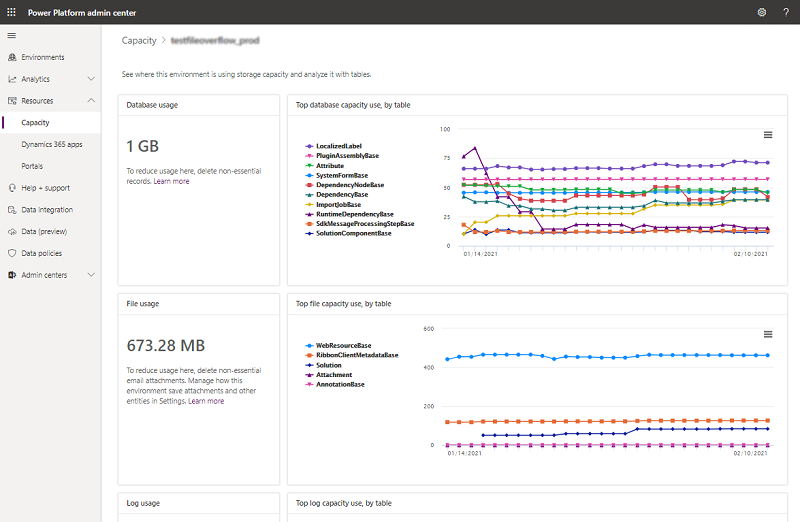
Vengono forniti i dettagli seguenti:
- Utilizzo effettivo per database
- Tabelle di database principali e la relativa crescita nel tempo
- Utilizzo effettivo per file
- Tabelle di file principali e la relativa crescita nel tempo
- Utilizzo effettivo per log
- Tabelle principali e la loro crescita nel tempo
Nota
Fai riferimento ai report sulla capacità di archiviazione in Conservazione Dataverse a lungo termine per comprendere i dettagli sulla capacità di archiviazione con la funzione di conservazione.
Scheda Microsoft Teams
Questa pagina fornisce una visualizzazione della capacità di archiviazione utilizzata dagli ambienti Microsoft Teams. L'utilizzo della capacità degli ambienti di Teams non viene conteggiato ai fini dell'utilizzo di Dataverse dell'organizzazione.
Per visualizzare questa pagina, seleziona Risorse>Capacità>scheda Microsoft Teams.
| Funzionalità | Descrizione |
|---|---|
| Download | Seleziona Scarica sopra l'elenco degli ambienti per scaricare un file .CSV di Excel con informazioni di archiviazione di alto livello per ogni ambiente che l'amministratore connesso ha il permesso di vedere nell'interfaccia di amministrazione di Power Platform. |
| Cerca | Usa Ricerca per cercare in base al nome e al tipo di ambiente. |
Scheda Componenti aggiuntivi
Utilizza questa pagina per visualizzare i dettagli sull'utilizzo dei componenti aggiuntivi della tua organizzazione e per assegnare i componenti aggiuntivi agli ambienti. Vedi Visualizzare componenti aggiuntivi per la capacità nell'interfaccia di amministrazione di Power Platform
Nota
Questa scheda viene visualizzata solo se sono presenti componenti aggiuntivi nel tenant.
Scheda Versione di valutazione
Questa pagina fornisce una visualizzazione della capacità di archiviazione utilizzata dagli ambienti con versione di valutazione. L'utilizzo della capacità degli ambienti con versione di valutazione non viene conteggiato ai fini dell'utilizzo di Dataverse dell'organizzazione.
Per visualizzare questa pagina, seleziona Risorse>Capacità>scheda Versioni di valutazione.
| Funzionalità | Descrizione |
|---|---|
| Download | Seleziona Scarica sopra l'elenco degli ambienti per scaricare un file .CSV di Excel con informazioni di archiviazione di alto livello per ogni ambiente che l'amministratore connesso ha il permesso di vedere nell'interfaccia di amministrazione di Power Platform. |
| Cerca | Usa Ricerca per cercare in base al nome e al tipo di ambiente. |
Pagina Dataverse in Licenze (anteprima)
Importante
- Questa è una funzionalità di anteprima.
- Le funzionalità di anteprima non sono destinate ad essere utilizzate per la produzione e sono soggette a restrizioni. Queste funzionalità sono soggette a condizioni per l'utilizzo supplementari e sono disponibili prima di una versione ufficiale in modo che i clienti possano ottenere l'accesso iniziale e fornire feedback.
- Questa funzionalità viene gradualmente implementata in tutte le aree geografiche e potrebbe non essere ancora disponibile nella tua.
Tieni traccia dell'utilizzo dei tenant
Puoi monitorare e gestire la capacità Dataverse nella sezione Licenze dell'interfaccia di amministrazione di Power Platform.
- Accedi all'interfaccia di amministrazione di Power Platform.
- Nel riquadro di spostamento seleziona Fatturazione>Licenze>Dataverse.
Utilizzo per tipo di spazio di archiviazione
Nel riquadro Utilizzo per tipo di archiviazione è possibile visualizzare l'utilizzo dell'archiviazione di database, log e file. In questa sezione viene visualizzata la capacità prepagata autorizzata insieme all'utilizzo corrispondente. Inoltre, indica se una parte dell'utilizzo Dataverse viene fatturata in base a un piano con pagamento in base al consumo.
Ambiente principale che utilizza spazio di archiviazione
Il riquadro Ambiente principale che utilizza spazio di archiviazione visualizza gli ambienti usando la maggior parte della capacità. Indica inoltre se uno di questi ambienti che consumano più contenuti è in eccedenza e fornisce una suddivisione tra l'utilizzo prepagato e quello con pagamento in base al consumo. Puoi selezionare DatabaseFile o Registro per visualizzare i dettagli di consumo corrispondenti.
Utilizzo dell'ambiente Dataverse
Nel riquadro Ambienti che consumano più spazio di archiviazione, seleziona Visualizza tutti gli ambienti per visualizzare il consumo di capacità in tutti gli ambienti Dataverse. Vengono forniti i dettagli seguenti:
- Nome dell'ambiente
- Stato in eccedenza se la capacità è allocata all'ambiente
- Specifica se la capacità è preallocata all'ambiente
- Tipo di ambiente
- Stato ambienti gestiti
- Stato collegamento con pagamento in base al consumo
- Possibilità di attingere capacità dal pool di tenant disponibile
- Utilizzo di database, file e log
Monitora uso dell'ambiente
- Nella pagina Dataverse, seleziona Ambiente e scegli un ambiente dall'elenco.
- In alternativa, nel riquadro Ambiente principale che utilizza spazio di archiviazione, seleziona Visualizza tutti gli ambienti e seleziona un nome per l'ambiente.
Utilizzo per tipo di spazio di archiviazione
Nel riquadro Utilizzo per tipo di archiviazione è possibile visualizzare l'utilizzo dell'archiviazione di database, log e file. In questa sezione viene visualizzata la capacità allocata prepagata, se presente, insieme all'utilizzo corrispondente. Inoltre, indica se una parte dell'utilizzo Dataverse viene fatturata in base a un piano con pagamento in base al consumo.
Consumo per tabella
Nella sezione Consumo per tabella puoi visualizzare la quantità di spazio di archiviazione utilizzata da ogni tabella Dataverse. Per visualizzare l'utilizzo delle tabelle per un tipo di archiviazione specifico, seleziona Database, File o Log nel riquadro Utilizzo per tipo di archiviazione. Seleziona il nome della tabella per la tendenza di consumo, con l'opzione per tenere traccia delle tendenze di utilizzo giornaliere fino agli ultimi tre mesi.
Allocare capacità per un ambiente
Nella scheda Dataverse, puoi allocare la capacità a un ambiente specifico. Una volta assegnata la capacità, puoi visualizzare lo stato degli ambienti per determinare se sono all'interno della capacità o in uno stato di eccedenza.
- Accedi all'interfaccia di amministrazione di Power Platform.
- Nel riquadro di spostamento seleziona Fatturazione>Licenze.
- Nella pagina Riepilogo, seleziona la scheda Dataverse e seleziona Gestisci capacità. Il riquadro Gestisci capacità viene visualizzato sul lato destro della pagina.
- Seleziona l'ambiente per cui allocare la capacità.
- Nel riquadro Gestisci capacità, visualizza la capacità attualmente allocata e utilizzata per l'ambiente.
- Immetti il valore desiderato nei campi Database, File e Registro per allocare la capacità. Assicurati che i valori di capacità siano numeri interi positivi e non superino la capacità disponibile visualizzata nella parte superiore del pannello.
- Scegli di ricevere avvisi e-mail giornalieri inviati agli amministratori del tenant e dell'ambiente quando la capacità utilizzata (database, log o file) raggiunge una determinata percentuale della capacità allocata.
- Seleziona Salva per applicare le modifiche.
Gestione dell'eccedenza di capacità
Quando il consumo di capacità di un ambiente supera la capacità preallocata, sono disponibili due opzioni per gestire l'eccedenza:
- Nel riquadro Gestisci capacità è possibile utilizzare la capacità disponibile dal pool di capacità complessivo del tenant.
- In alternativa, nel riquadro Gestisci capacità è possibile collegare l'ambiente a un piano di fatturazione con pagamento in base al consumo, in cui l'eventuale eccedenza viene addebitata alla sottoscrizione Azure associata.
Modifiche per eccedere i diritti per la capacità di archiviazione
Stiamo apportando modifiche a quanto accade quando la capacità di archiviazione di un'organizzazione sta per raggiungere o supera la capacità autorizzata o acquistata tramite componenti aggiuntivi.
Le notifiche per la capacità che si avvicina ai limiti di archiviazione verranno attivate quando una delle tre capacità di archiviazione (database, file o log) ha meno del 15% di spazio disponibile. Un'altra notifica di avviso per un possibile impatto sulle operazioni di amministrazione verrà inviata quando una delle tre capacità di archiviazione ha meno del 5% di spazio disponibile. Il livello finale di notifica si attiva quando il tenant è "in eccedenza" (l'utilizzo dello spazio di archiviazione supera i diritti di capacità), che avvisa l'amministratore che le operazioni seguenti non saranno più disponibili fino a quando l'eccedenza non sarà risolta.
- Creazione di un nuovo ambiente (richiede almeno 1 GB di capacità disponibile)
- Copiare un ambiente
- Ripristinare un ambiente
- Convertire un ambiente di prova in un ambiente a pagamento (richiede una capacità minima di 1 GB disponibile)
- Recuperare un nuovo ambiente (richiede una capacità minima di 1 GB disponibile)
- Aggiungere un database Dataverse a un ambiente
Nota
Il calcolo del modello di capacità basata sull'archiviazione di queste soglie considera anche l'utilizzo di overflow consentito nel modello basato sull'archiviazione. Ad esempio, è possibile utilizzare una capacità di database aggiuntiva per coprire l'uso eccessivo di file e log e una capacità di log aggiuntiva può essere utilizzata per coprire l'uso eccessivo di file. Pertanto, l'utilizzo dell'overflow è stato preso in considerazione per ridurre il numero di e-mail ricevute da un amministratore del tenant.
Queste notifiche vengono inviate settimanalmente agli amministratori tenant, agli amministratori Power Platform e agli amministratori Dynamics 365. Al momento, i clienti non possono rifiutare queste notifiche o delegarle a qualcun altro. Tutti i tipi di amministratori elencati in precedenza riceveranno automaticamente queste notifiche.
Inoltre, sarà presente un banner di notifica nell'interfaccia di amministrazione di Power Platform quando un tenant ha superato la capacità di archiviazione.
Le Condizioni di licenza universale per i servizi online si applicano all'utilizzo dei Servizi Online da parte dell'organizzazione, incluso il consumo che supera i diritti documentati o i limiti di utilizzo del servizio online.
La tua organizzazione deve disporre delle licenze corrette per lo spazio di archiviazione che utilizzi:
- Se utilizzi più diritti o limiti di utilizzo documentati, è necessario acquistare più licenze.
- Se il consumo di spazio di archiviazione supera i diritti documentati o i limiti di utilizzo, potremmo sospendere l'utilizzo dei servizi online. Microsoft fornisce un ragionevole preavviso prima di sospendere il servizio online.
Scenari di esempio di capacità di archiviazione, limite di eccedenza
È necessario rispettare i limiti della capacità autorizzata per database, log e file. Se hai utilizzato più capacità di quella a cui hai diritto, dovresti acquistare più capacità o liberare capacità. Tuttavia, se hai utilizzato in eccesso la capacità per database, log o file, esamina i seguenti scenari per capire quando verrà applicato il limite autorizzato.
Scenario 1: l'archiviazione per database è superiore alla capacità, limite di eccedenza
| Tipo | Autorizzata | Consumata |
|---|---|---|
| Database | 100 GB | 110 GB |
| Registro | 10 GB | 5 GB |
| file | 400 GB | 200 GB |
Questo tenant ha superato di 10 GB il limite di utilizzo per database. Nonostante disponga di 200 GB per l'archiviazione file, il tenant è considerato in deficit. Questo tenant deve liberare spazio di archiviazione o acquistare più capacità.
Scenario 2: l'archiviazione per log è superiore alla capacità, limite di eccedenza
| Tipo | Autorizzata | Consumata |
|---|---|---|
| Database | 100 GB | 95 GB |
| Registro | 10 GB | 20 GB |
| file | 400 GB | 200 GB |
Questo tenant ha superato di 10 GB il limite per i log e ha solo 5 GB disponibili nella capacità per database. Pertanto, il tenant è in deficit e deve liberare spazio di archiviazione o acquistare più capacità.
Scenario 3: l'archiviazione file è superiore alla capacità, limite di eccedenza
| Tipo | Autorizzata | Consumata |
|---|---|---|
| Database | 100 GB | 20 GB |
| Registro | 10 GB | 5 GB |
| file | 200 GB | 290 GB |
Questo tenant ha superato di 90 GB il limite di utilizzo per i file. Nonostante disponga di una capacità di archiviazione di 85 GB (database 80 GB + log 5 GB), il tenant è considerato in deficit. Questo tenant deve liberare spazio di archiviazione o acquistare più capacità.
Scenario di esempio di capacità di archiviazione, nessuna eccedenza
Scenario 4: l'archiviazione di log ha superato la capacità
| Tipo | Autorizzata | Consumata |
|---|---|---|
| Database | 100 GB | 80 GB |
| Log | 10 GB | 20 GB |
| file | 400 GB | 200 GB |
Questo tenant ha superato di 10 GB il limite autorizzato per i log ma ha 20 GB disponibili nella capacità per database. Pertanto, il tenant non è in deficit. Il diritto di eccesso per l'archiviazione file non può essere utilizzato per compensare i deficit nell'archiviazione per database o log.
Azioni da intraprendere per un deficit della capacità di archiviazione
Puoi sempre liberare spazio di archiviazione, eliminare ambienti non necessari o acquistare più capacità per essere conforme all'utilizzo dello spazio di archiviazione. Per ulteriori informazioni sui componenti aggiuntivi per la capacità, consulta la Guida sulle licenze di Dynamics 365 o la sezione "Componenti aggiuntivi" della Guida sulle licenze di Power Apps e Power Automate. Puoi elaborare il processo di approvvigionamento standard dell'organizzazione per acquistare componenti aggiuntivi per la capacità.
Domande frequenti
Perché il consumo di spazio di archiviazione sta diminuendo nel database e sta aumentando nel file?
Stiamo costantemente ottimizzando Dataverse per garantire facilità d'uso, prestazioni ed efficienza. Parte di questo impegno costante consiste nello spostamento dei dati nel migliore spazio di archiviazione possibile con il costo più basso per i clienti. I dati di tipo file come "Annotazione" e "Allegato" vengono spostati dal database all'archiviazione file. Ciò comporta una riduzione dell'utilizzo della capacità del database e un aumento della capacità dei file.
Perché le dimensioni della mia tabella del database potrebbero diminuire mentre le dimensioni dei miei dati di tabella e file rimangono invariate?
Come parte dello spostamento di dati di tipo file come "Annotazione" e "Allegato" dal database e nell'archiviazione file, viene periodicamente recuperato lo spazio liberato del database. Ciò comporta una riduzione dell'utilizzo della capacità del database, mentre i calcoli delle dimensioni dei dati di tabella e file rimangono invariati.
Gli indici influiscono sull'utilizzo dell'archiviazione per database?
È possibile. L'archiviazione del database include sia le righe del database che i file di indice utilizzati per migliorare le prestazioni di ricerca. Gli indici vengono creati e ottimizzati per le prestazioni di picco e vengono aggiornati frequentemente dal sistema analizzando i modelli di utilizzo dei dati. Non è necessaria alcuna azione da parte dell'utente per ottimizzare gli indici poiché poiché per impostazione predefinita in tutti gli archivi Dataverse è abilitata l'ottimizzazione. Una fluttuazione nell'archiviazione per database può essere rappresentata da un aumento o una riduzione del numero di indici nel database. Dataverse viene continuamente messo a punto per aumentare l'efficienza e incorporare nuove tecnologie che migliorano l'esperienza utente e ottimizzano la capacità di archiviazione. Le cause più comuni di un aumento delle dimensioni dell'indice sono:
- Un'organizzazione che utilizza una nuova funzionalità (personalizzata, predefinita o parte di un aggiornamento o dell'installazione di una soluzione).
- Modifiche al volume o alla complessità dei dati.
- Un cambiamento negli schemi di utilizzo che indicano la necessità di una rivalutazione di nuovi indici.
Se le ricerche Ricerca rapida sono configurate per i dati utilizzati di frequente, crea ulteriori indici nel database. I valori Ricerca rapida configurati dall'amministratore possono aumentare la dimensione degli indici in base a:
- Il numero di colonne scelte e il tipo di dati di tali colonne.
- Il volume di righe per tabelle e colonne.
- Complessità della struttura del database.
Poiché le ricerche Ricerca rapida personalizzate vengono create da un amministratore nell'organizzazione, queste possono essere controllate dall'utente. Gli amministratori possono ridurre parte dello spazio di archiviazione utilizzato da questi indici personalizzati tramite le operazioni seguenti:
- Rimozione di colonne e/o tabelle non necessarie
- Eliminazione delle colonne di testo su più righe dall'inclusione
Che cos'è la tabella DataverseSearch e come posso ridurla?
La tabella DataverseSearch è la risorsa di archiviazione cumulativa usata dall'indice di ricerca Dataverse. Include i dati di tutti i campi con contenuto ricercabile, recuperabile e filtrabile delle tabelle che hai indicizzato per il tuo ambiente. Vedi Configurare la ricerca Dataverse per migliorare i risultati e le prestazioni della ricerca. È possibile ridurre le dimensioni delle tabelle rimuovendo le condizioni Trova colonne, Visualizza colonne e Filtro per una o più tabelle. È possibile disattivare la ricerca Dataverse per rimuovere tutti i dati indicizzati. L'operazione può richiedere fino a 24 ore dopo la riduzione del numero di colonne indicizzate o la disattivazione della ricerca Dataverse.
Ho appena comprato le nuove licenze basate sulla capacità. Come si effettua il provisioning di un ambiente utilizzando questo modello?
È possibile eseguire il provisioning di ambienti tramite l'interfaccia di amministrazione di Power Platform. Ulteriori informazioni: Creare e gestire ambienti nell'interfaccia di amministrazione di Power Platform
Sono un nuovo cliente e di recente ho acquistato le nuove offerte. Il mio utilizzo per database/log/file è visualizzato in rosso. Cosa devo fare?
Prendi in considerazione l'acquisto di ulteriore capacità utilizzando la Guida sulle licenze. In alternativa, è possibile liberare spazio di archiviazione.
Sono un cliente esistente e il rinnovo è prossimo. Sarò interessato?
I clienti che rinnovano gli abbonamenti esistenti possono scegliere di continuare a utilizzare le offerte esistenti per un determinato periodo di tempo. Contattare il partner Microsoft o il team di vendita di Microsoft per i dettagli.
Sono un cliente Power Apps/Power Automate e ho ambienti con e senza database. Utilizzeranno la capacità di archiviazione?
Sì. Tutti gli ambienti consumeranno 1 GB, indipendentemente dal fatto che abbiano un database associato.
Riceverò una notifica tramite e-mail se la mia organizzazione supera la capacità autorizzata?
Sì, gli amministratori del tenant ricevono una notifica tramite posta elettronica su base settimanale se la loro organizzazione è alla capacità massima o l'ha superata. Inoltre, gli amministratori del tenant riceveranno una notifica anche quando la loro organizzazione avrà raggiunto il 15% della capacità disponibile e ancora una volta quando la loro organizzazione avrà raggiunto il 5% della capacità disponibile.
Perché sono ricevo più notifiche di archiviazione?
Le notifiche tramite posta elettronica sulla capacità vengono inviate settimanalmente agli amministratori del tenant in base a tre diverse soglie. Se non ricevi più notifiche sullo spazio di archiviazione, controlla per vedere il tuo ruolo di amministratore. Potrebbe anche accadere che la tua organizzazione superi le tre soglie di capacità predefinite. In tal caso, non riceverai la notifica e-mail.
Sono un cliente esistente. Mi devo aspettare una modifica nell'utilizzo per file e log?
Non si prevede che l'utilizzo dei dati di log e file abbia esattamente le stesse dimensioni di quando gli stessi dati vengono archiviati utilizzando il database, a causa delle diverse tecnologie di archiviazione e indicizzazione. La serie corrente di tabelle predefinite archiviate nello spazio di archiviazione di file e log potrebbe cambiare in futuro.
Il report sulla capacità mostra il dettaglio dei diritti per licenza, ma ho più licenze nel mio tenant e non tutte sono elencate nel dettaglio. Perché?
Non tutte le licenze forniscono un diritto per utente. Ad esempio, la licenza Membro del team non fornisce alcun diritto per file, database o log per utente. Quindi, in questo caso, la licenza non è elencata nel dettaglio.
Quali ambienti vengono contati nel report di capacità?
Gli ambienti predefinito, di produzione e sandbox sono conteggiati ai fini dell'utilizzo. Gli ambienti di valutazione, di anteprima, di supporto e di sviluppo non sono conteggiati.
Cosa sono le tabelle che terminano con "- analisi" nel mio report sulla capacità?
Le tabelle che terminano con "- analisi" sono tabelle utilizzate da una o più applicazioni Insights, ad esempio Sales Insights, Hub del servizio clienti o Field Service e dashboard di analisi di pianificazione e ottimizzazione delle risorse per generare informazioni dettagliate predittive e/o dashboard di analisi. I dati vengono sincronizzati dalle tabelle Dataverse. Vedi Altre informazioni di seguito per la documentazione relativa alle applicazioni Insights installate e alle tabelle utilizzate per creare informazioni dettagliate e dashboard.
Perché non riesco più a visualizzare la scheda Riepilogo nel report sulla capacità?
Ciò è dovuto a una modifica avvenuta nell'aprile 2023, in seguito alla quale solo gli utenti con ruolo Amministratore tenant, Amministratore Power Platform o Amministratore Dynamics 365 possono visualizzare la scheda Riepilogo nel report sulla capacità. Gli utenti, ad esempio gli amministratori dell'ambiente, non vedono più questa scheda e vengono reindirizzati alla scheda Dataverse quando accedono al report. Se un utente richiede l'accesso alla scheda Riepilogo, assegna uno dei ruoli necessari.
Ulteriori informazioni:
- Informazioni dettagliate vendite
- Field Service e Resource Scheduling Optimization (RSO)
- Customer Service Insights
- Field Service
Chi può allocare la capacità?
Gli utenti con i ruoli di amministratore globale, amministratore di Power Platform e amministratore di Dynamics 365 possono allocare capacità Dataverse.
Questo influisce sulla capacità totale disponibile nel tenant?
Non vi è alcun impatto sulla capacità complessiva disponibile a livello di tenant. Gli amministratori possono facoltativamente preallocare la capacità dal pool di tenant a un ambiente. La capacità preallocata viene ridotta rispetto alla capacità totale disponibile a livello di tenant per l'uso da parte di altri ambienti.
Cosa accade se il consumo di capacità supera la capacità allocata?
Attualmente, è attivata solo l'applicazione graduale tramite notifica tramite e-mail. Gli amministratori (amministratori Power Platform e amministratori dell'ambiente) iniziano a ricevere notifiche quando l'utilizzo della capacità supera l'85% della capacità allocata.
Quali tipi di capacità Dataverse possono essere allocate?
È possibile allocare capacità di database, file e log.
È necessario allocare la capacità in ogni ambiente, ad esempio in altri servizi supportati?
No, gli amministratori possono selezionare ambienti specifici per allocare la capacità.
Informazioni correlate
Aggiungere capacità di archiviazione di Microsoft Dataverse
Capacità aggiuntive
Ottimizzare automatica in Database SQL di Azure
Novità per lo spazio di archiviazione
Liberare spazio di archiviazione